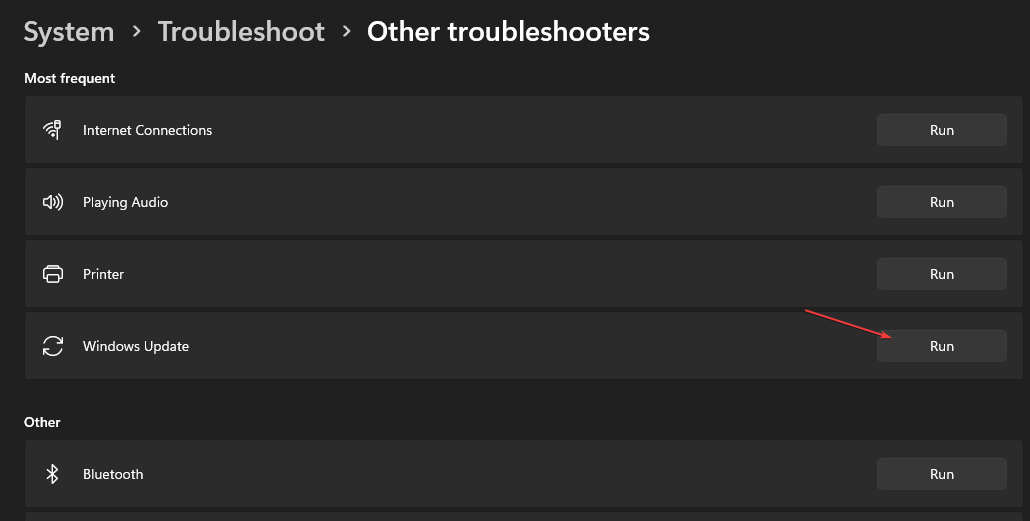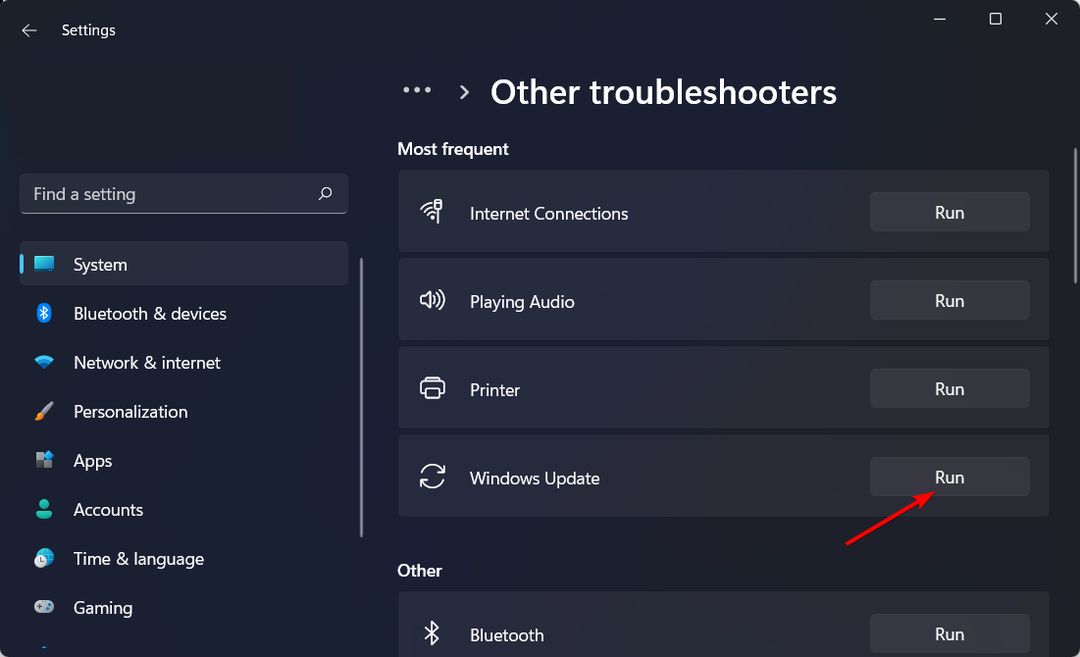хИНСТАЛИРАЙТЕ КАТО КЛИКНЕТЕ ВЪРХУ ИЗТЕГЛЯНЕ НА ФАЙЛА
- Изтеглете DriverFix (проверен файл за изтегляне).
- Кликнете Започни сканиране за намиране на всички проблемни драйвери.
- Кликнете Актуализиране на драйвери за да получите нови версии и да избегнете неправилно функциониране на системата.
- DriverFix е изтеглен от 0 читатели този месец.
След инсталирането на актуализации на Windows 10, много потребители съобщават за грешка на принтера 1260. Тази грешка може да има множество съобщения за грешка, включително:
На вашия компютър е в сила правило, което не ви позволява да се свържете с тази опашка за печат. Моля, свържете се с вашия системен администратор.
Това не проработи Не можем да инсталираме този принтер в момента. Опитайте отново по-късно или се свържете с вашия мрежов администратор. ГРЕШКА #1260
Тази грешка е свързана с новите изисквания за осведоменост за опаковането на драйвери и може да бъде разрешена чрез конфигуриране на политики за посочване и печат в Редактор на групови правила. Ако и вие се притеснявате от тази грешка, ето как можете да я разрешите в Windows 10.
Как мога да коригирам грешка на принтера 1260?
1. Деактивирайте антивирусната програма и защитната стена
Изключете защитната стена

- Кликнете Започнете и изберете Настройка.
- Отидете на Актуализации и сигурност.
- Кликнете върху Защита на Windows.
- Изберете Защитна стена и мрежова защита.
- Щракнете върху активната в момента мрежа.
- Превъртете надолу и превключете превключвателя, за да го изключите Защитна стена на Windows.
Деактивирайте антивирусната програма
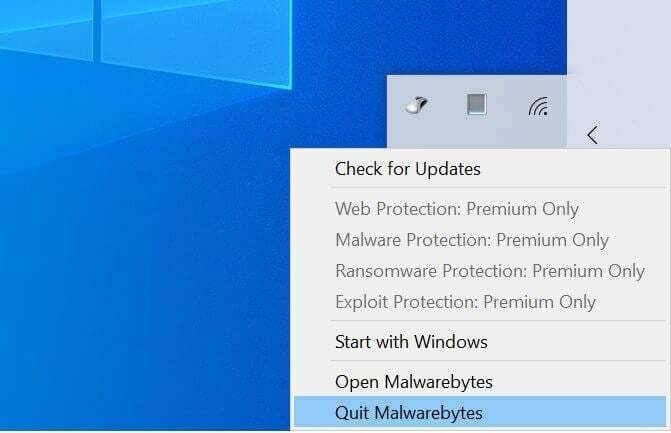
- Ако имате антивирусна програма на трета страна инсталиран, опитайте да го деактивирате временно.
- За да деактивирате, от лентата на задачите щракнете с десния бутон върху иконата на вашата антивирусна програма.
- Изберете временно деактивиране.
Ако деактивирането на антивирусната програма не разреши проблема, може да се наложи да деинсталирате защитната програма и след това да опитате да инсталирате принтера или свързаните драйвери.
Ако проблемът е разрешен след деактивиране на защитната стена и антивирусната програма, уверете се, че сте активирали защитната стена на Windows и антивирусната програма отново.
Вашата антивирусна програма блокира печатането на Windows 10? Вижте това удобно ръководство и отстранете проблема за нула време.
2. Добавете FQDN и NETBIOS име за Point and Pinter Server
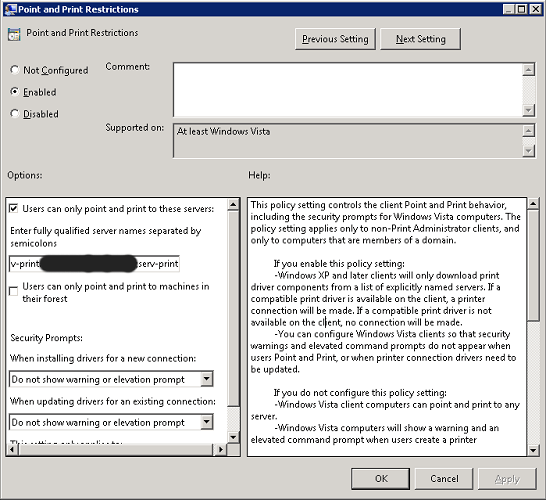
- Натиснете Клавиш Windows + R за да отворите Run.
- Тип gpedit.msc и щракнете Добре за да отворите Редактор на групови правила.
- Сега потърсете Ограничение за точки и принтери политика.
- Щракнете с десния бутон върху политиката и изберете Имоти.
- По-рано потребителят можеше да включва само FQDN на своите сървъри за принтер. Сега обаче трябва да включите и по-кратките имена.
- Например, ако вашето FQDN е serv-print.mydomain.local, сега също трябва да включите „serv-print”, разделени с точка и запетая в редактора на групови правила.
- След извършване на промените, бягане gpupdate трябва да разреши всички проблеми с принтерите.
Нямате редактора на групови правила на вашия компютър с Windows? Вземете го веднага след няколко лесни стъпки.
The В сила е политика за грешка 1260 на принтера на вашия компютър може да възникне, ако вашата програма за сигурност или защитна стена блокират връзката или ако проблемът е в редактора на групови правила. Следвайте стъпките в тази статия, за да коригирате проблема и да върнете принтера си онлайн.
Ако имате допълнителни въпроси или предложения, не се колебайте да ги оставите в секцията за коментари по-долу.
ПРОЧЕТЕТЕ СЪЩО:
- КОРЕКЦИЯ: Принтерът ми издава силни щракащи звуци
- КОРЕКЦИЯ: Принтерът ми прави черни линии върху хартия
- Как да коригирате MacBook не се свързва с принтер
Все още имате проблеми? Коригирайте ги с този инструмент:
СПОНСОРИРАНА
Някои проблеми, свързани с драйвера, могат да бъдат разрешени по-бързо с помощта на специален инструмент. Ако все още имате проблеми с вашите драйвери, просто изтеглете DriverFix и го стартирайте с няколко кликвания. След това го оставете да поеме и да поправи всичките ви грешки за нула време!